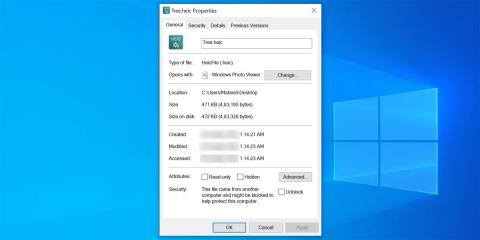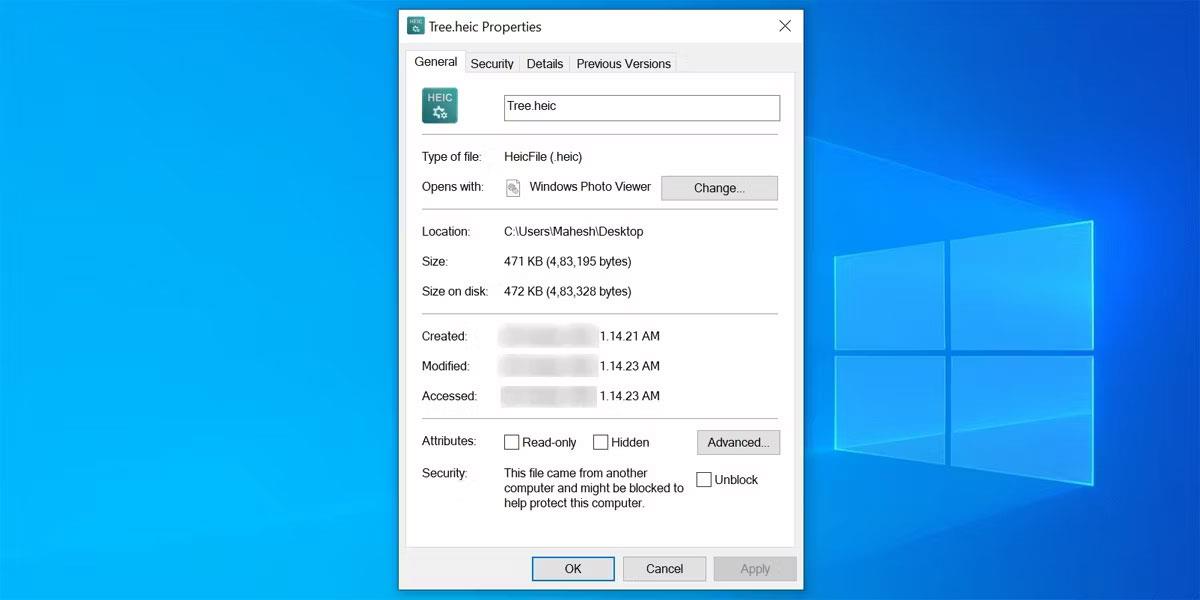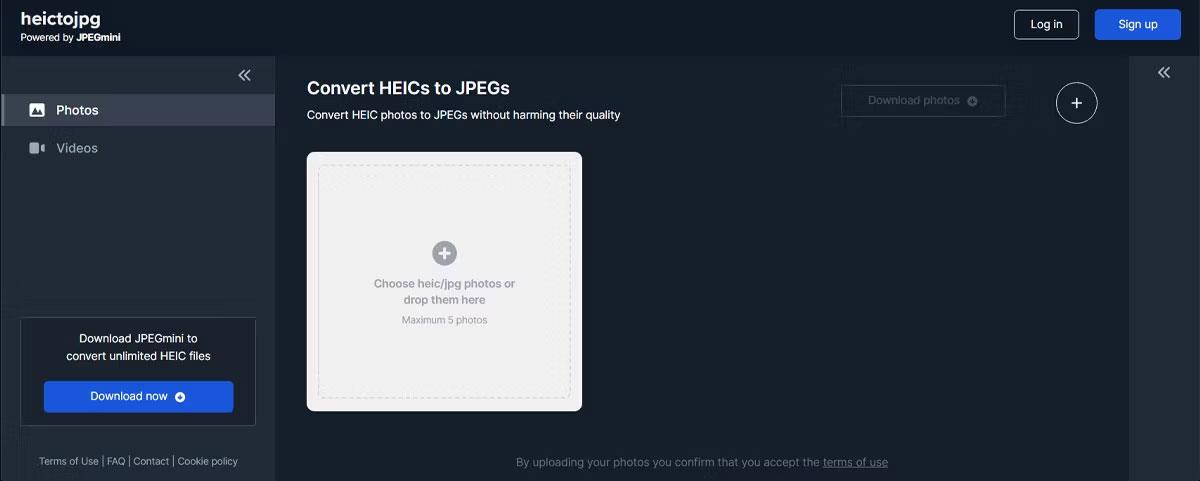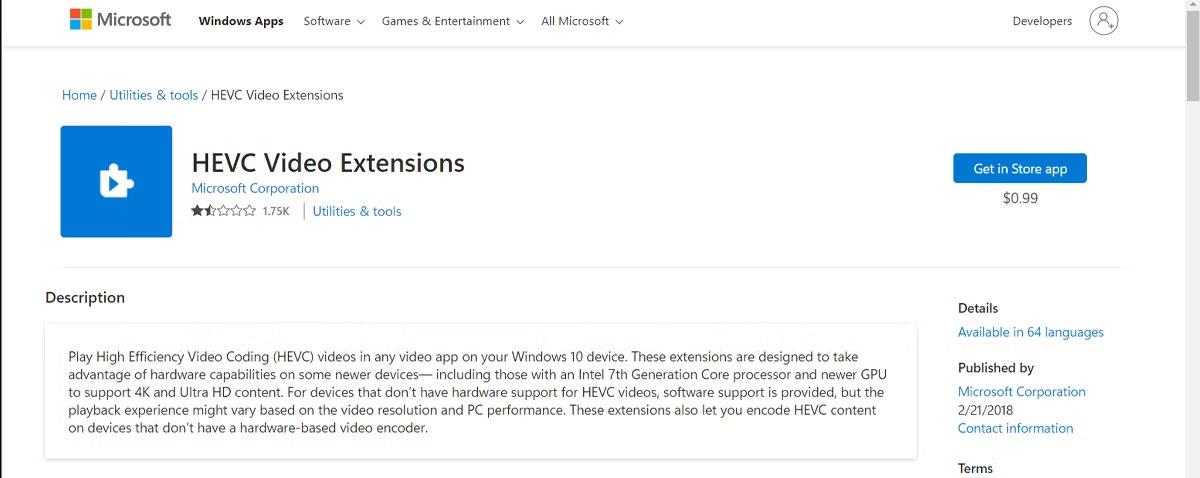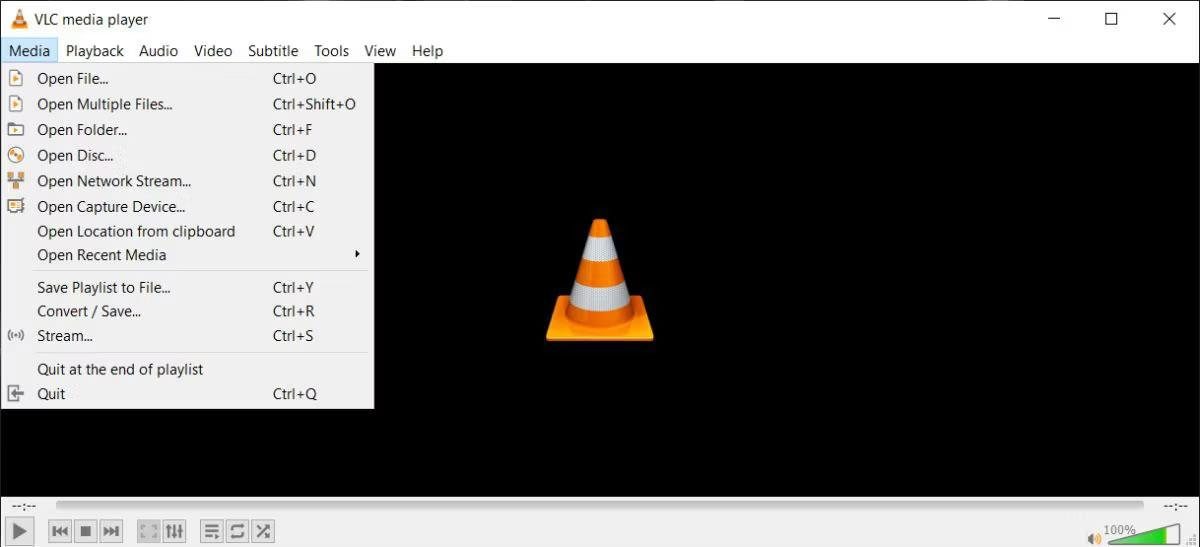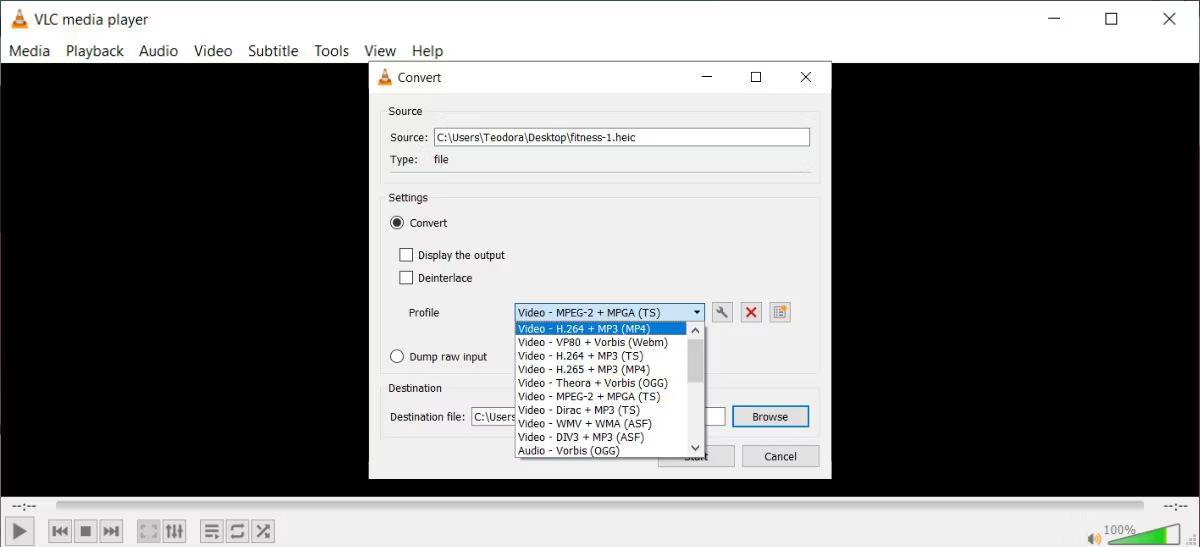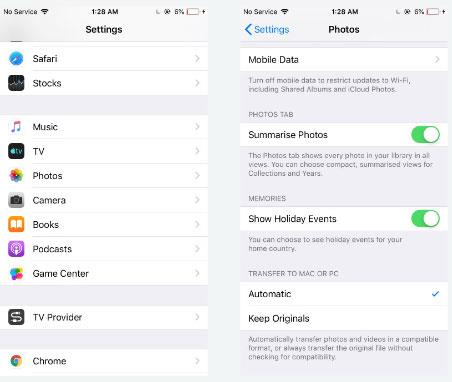Pokud se pokusíte otevřít soubor HEIC na počítači se systémem Windows, uvidíte, že to říká, že formát souboru není podporován. K tomu dochází, protože systém Windows nepodporuje tento nový formát obrazu, který Apple používá.
Apple představil formát obrazového souboru HEIC počínaje iOS 11. I když se tento formát dobře otevírá na zařízeních Apple, můžete tento typ souboru snadno otevřít také na jiných počítačích, včetně počítačů s Windows.
Naštěstí existuje několik metod třetích stran, jak přidat podporu a zobrazit soubory HEIC na vašem počítači se systémem Windows. Podívejme se na některé z těchto možností.
1. Otevřete HEIC ve Windows pomocí CopyTrans
CopyTrans HEIC pro Windows je zcela bezplatný (pro osobní použití) nástroj, který přidává podporu pro soubory HEIC na vašem počítači se systémem Windows. Ve skutečnosti přidává nativní podporu pro tento formát souboru, což znamená, že po instalaci nástroje můžete zobrazit HEIC ve svém stávajícím prohlížeči obrázků. Jakmile nainstalujete tuto malou aplikaci, vaše fotografie HEIC se otevřou jako ostatní fotografie ve Windows Photo Viewer.
Aplikaci si stáhnete a použijete na svém počítači takto:
1. Navštivte stránku CopyTrans HEIC pro Windows , stáhněte si a nainstalujte nástroj do svého počítače.
2. Klepněte pravým tlačítkem na jeden z obrazů HEIC a vyberte Vlastnosti .
3. Ujistěte se, že jste na kartě Obecné a klepněte na Změnit .
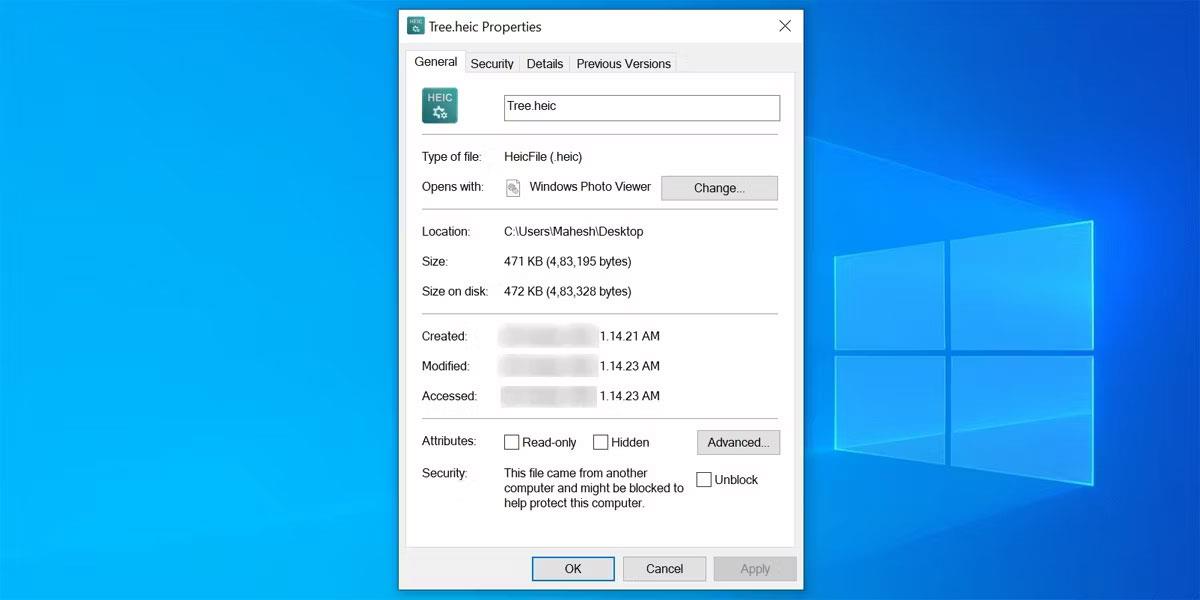
Otevřete soubory HEIC ve Windows pomocí CopyTrans HEIC
4. Vyberte Windows Photo Viewer jako výchozí nástroj pro otevření vašich fotografií HEIC.
5. Klepněte na Použít > OK v dolní části.
6. Poklepejte na libovolný ze souborů HEIC a automaticky se otevřou ve Windows Photo Viewer.
Jedním z dobrých aspektů tohoto nástroje je, že vám umožňuje převádět vaše fotografie HEIC do široce uznávaného formátu JPEG. Tento převod můžete snadno provést z kontextové nabídky.
Otevřete soubory HEIC ve Windows pomocí CopyTrans HEIC
Chcete-li převést obrázky, vyberte fotografii HEIC v Průzkumníku souborů, klikněte pravým tlačítkem na libovolnou fotografii a vyberte Převést na JPEG pomocí CopyTrans . Tento nástroj převede a uloží výsledný obrázek do stejné složky jako váš původní obrázek. Vaše původní fotografie zůstane nedotčena.
2. Převeďte HEIC na JPEG online
Dalším způsobem, jak otevřít obrazy HEIC na počítači se systémem Windows, je převést obraz do formátu kompatibilního s webem. Existuje mnoho bezplatných online nástrojů, které vám pomohou nahrát obrázky HEIC, v případě potřeby je upravit a převést do oblíbených formátů, jako je PNG nebo JPEG .
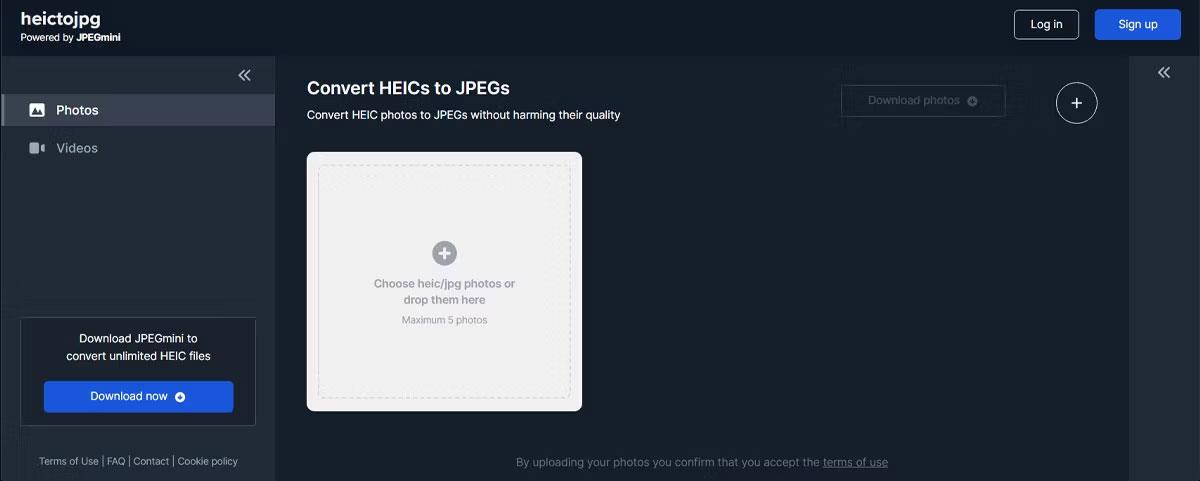
Převést HEIC na JPG online
HEIC na JPEG je jedním z online nástrojů pro tento převod. Zde je návod, jak to funguje.
- Otevřete v prohlížeči stránku HEIC na JPEG .
- Přetáhněte všechny fotografie HEIC, které chcete převést do formátu JPEG, do pole na webu. Podporuje až 5 fotografií najednou.
- Nástroj zahájí konverzi vašeho souboru po jeho nahrání.
- Stáhněte výsledné soubory JPEG do počítače se systémem Windows.
3. Převeďte HEIC na JPEG offline ve Windows
Online nástroje pro převod jsou ideální, pokud chcete převést pouze několik souborů HEIC. Pokud máte hodně fotek ke konverzi, offline nástroj bude rychlejší a pohodlnější.
iMazing HEIC Converter je bezplatné offline řešení pro převod fotografií HEIC do formátu JPEG nebo PNG. Existují také některé konfigurovatelné možnosti, které můžete použít při převodu souborů.

Převeďte soubory HEIC offline v systému Windows
Jakmile jsou fotografie převedeny, můžete je otevřít ve většině prohlížečů fotografií na vašem zařízení. Zde je návod, jak provést konverzi:
- Stáhněte si a nainstalujte iMazing HEIC Converter zdarma z obchodu Microsoft Store.
- Otevřete nástroj, přetáhněte obrázek, který chcete převést, a pusťte jej do rozhraní nástroje.
- Z rozbalovací nabídky Formát vyberte JPEG nebo PNG , zaškrtněte Zachovat data EXIF, pokud chcete zachovat data EXIF, pomocí posuvníku Kvalita upravte kvalitu obrázku a nakonec klikněte na Převést .
- Vyberte složku, kam chcete uložit převedené soubory, a klikněte na OK.
- Jakmile je fotografie převedena, klikněte na Zobrazit soubory a zobrazte fotografii v Průzkumníku souborů.
4. Pomocí placené možnosti otevřete HEIC ve Windows
Společnost Microsoft má oficiální možnost, aby vám umožnila otevřít obrázky HEIC na vašem počítači, ale tato možnost vyžaduje poplatek. Chcete-li do svého zařízení přidat nativní podporu pro obrázky HEIC, musíte si zakoupit aplikaci.
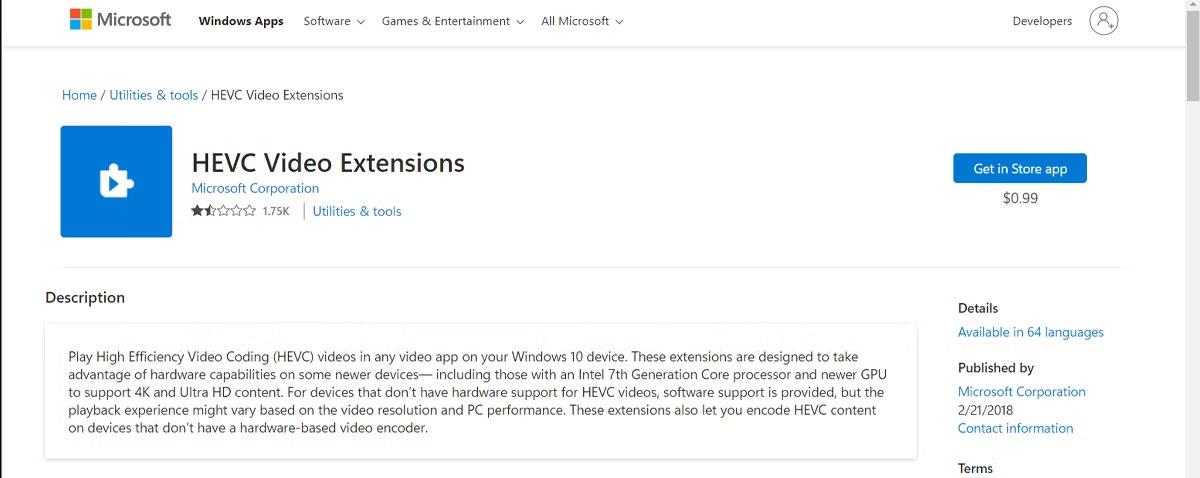
Použijte placený převodník HEIC ve Windows
K otevření HEIC ve Windows si můžete zakoupit a použít následující aplikaci:
- Spusťte Microsoft Store, vyhledejte HEVC Video Extensions .
- Jakmile je nástroj nainstalován, nainstalujte další nástroj s názvem HEIF Image Extensions také z obchodu Microsoft Store. Tento nástroj je zdarma.
- Jakmile jsou oba nástroje nainstalovány, dvakrát klikněte na soubor HEIC a otevřou se.
5. Převeďte soubory HEIC pomocí VLC Media Player
VLC Media Player je známý svou podporou více formátů, takže není překvapením, že jej můžete použít k otevírání a převodu souborů HEIC. Pravděpodobně již máte VLC nainstalovaný v počítači, zde je návod, jak můžete použít VLC Media Player k převodu souborů HEIC:
1. Otevřete soubor HEIC pomocí VLC.
2. Přejděte na Média a vyberte Převést/Uložit .
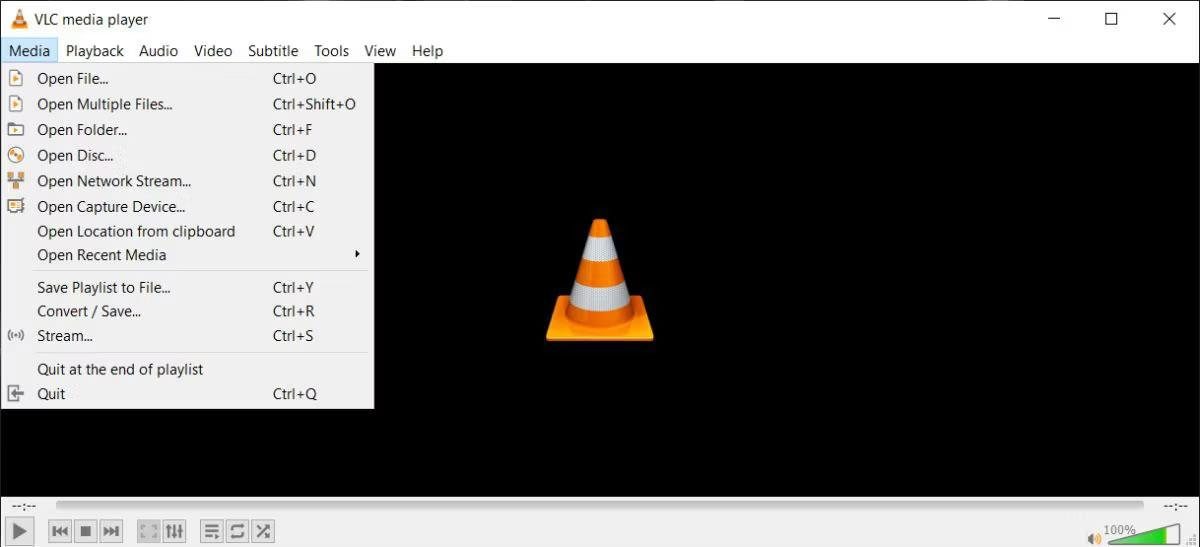
Převeďte soubory HEIC pomocí VLC
3. Klikněte na Převést/Uložit > Převést .
4. Otevřete nabídku Profil a vyberte JPG. Nebo jiný kompatibilní formát.
5. Vyberte cílový soubor.
6. Klepněte na tlačítko Start .
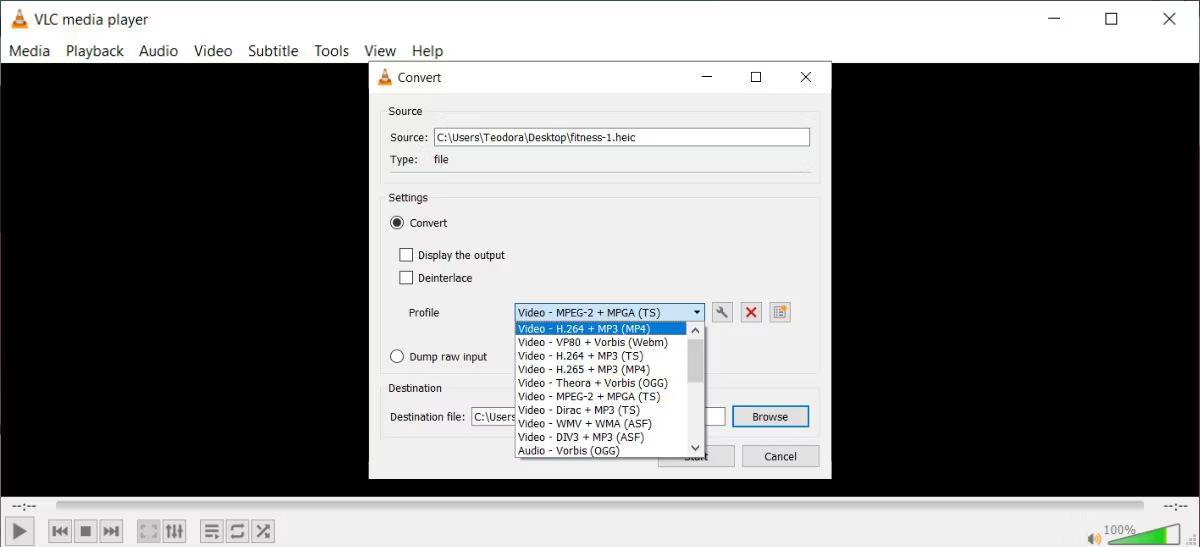
Vyberte formát, který chcete převést
Schopnost převádět soubory HEIC je jen jedním z tajemství VLC Media Player, které byste měli vědět.
6. Požádejte iPhone nebo iPad o vytvoření kompatibilního formátu souboru
Na iPhonu a iPadu je ve skutečnosti možnost změnit formát, ve kterém se vaše fotografie ukládají. Tuto možnost můžete změnit tak, aby vaše zařízení nepoužívalo HEIC, a tím se vyřeší všechny problémy s nekompatibilitou, které máte.
Postup je následující:
- Spusťte aplikaci Nastavení a klepněte na Fotoaparát .
- Klikněte na Formáty a vyberte Nejkompatibilnější .
Vaše zařízení iOS bude nyní používat JPEG pro všechny fotografie pořízené z vašeho fotoaparátu.
Existuje další možnost, jak tento problém s nekompatibilitou vyřešit. To znamená, že vaše zařízení iOS má při přenosu převést fotografie HEIC na JPEG. Vaše zařízení již tuto možnost má a vše, co musíte udělat, je zapnout.
Postup je následující:
- Přejděte do Nastavení a klepněte na Fotky .
- Vyberte Automaticky v části Přenos do Mac nebo PC . Vaše iOS zařízení nyní vždy přenese kompatibilní fotografie do vašeho Macu nebo Windows PC.
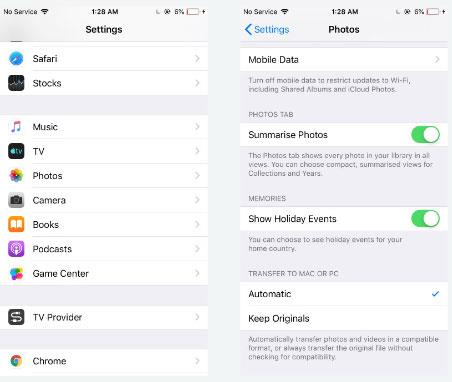
Změňte nastavení souboru HEIC na iPhone